电脑怎样录屏?保姆级电脑录屏教程!
电脑怎样录屏?因为近期在媒体上发布了一些编程的操作视频,所以有很多宝宝来私信问妮妮是怎么录制这些视频的,为什么他们自己在电脑上录制不了,想让妮妮出一期视频录制教程,为了满足宝子们的需求,今天妮妮就把视频录制教程安排上了。

因为妮妮在电脑上录制视频是借助一款叫“迅捷屏幕录像”的录制工具录制的,所以包子们要先把录屏工具准备好,这样才能跟着妮妮学习电脑录屏。不管是录屏工具还是其他什么工具,都是可以在电脑上的浏览器中搜索获取的,要是不想在浏览器中获取,宝子们在应用商店中获取也是一样的,获取之后要及时添加在电脑桌面上,工具准备好了之后就可以开始 操作了。
第一步:选择视频录制类型
打开录屏工具,可以看到左边是四项固定操作项目,而我们进入到的是第一个操作项目【录制】的页面。我们要选择的刚好就是【录制】。在这一步呢,主要就是对【录制】项目中四个模块中的格式进行选择。
首先录制模式。录制模式都是根据视频内容进行选择的,有全屏录制、区域录制、游戏录制和摄像头录制这四种形式。
接着是声源的选择。声源有系统声音和麦克风、仅系统声音、仅麦克风声音、不录音声音、自定义声音四类,需要配置人声同步讲解的视频可以选择系统声音和麦克风或者是仅麦克风声音,具体还是要看视频内容和受众对象进行选择。
然后是画质。视频画质越清晰,观看体验效果就越好,工具中提供的三种画质,高清画质和原画质的清晰度比较高。
最后是视频格式。视频格式都是我们常用的flv格式、mp4格式和avi格式。
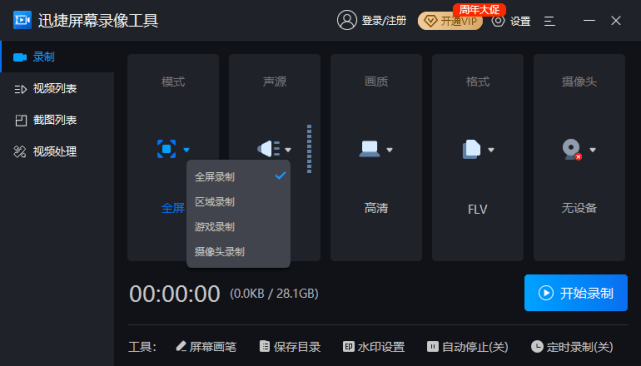
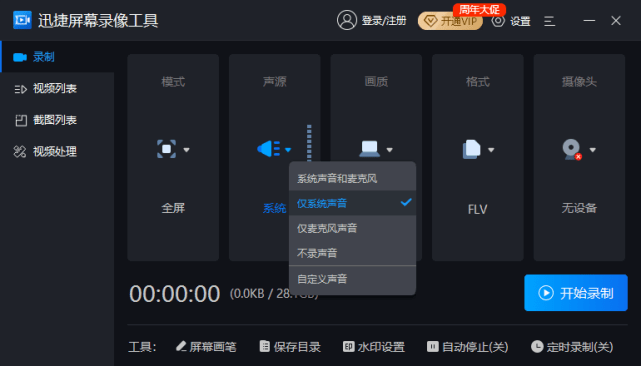
步骤三:开始录制视频内容
录制视频点击页面中的【开始录制】就可以了,结束录制点击小窗口中的【结束】按钮,录制的视频是保存在【视频列表】当中。
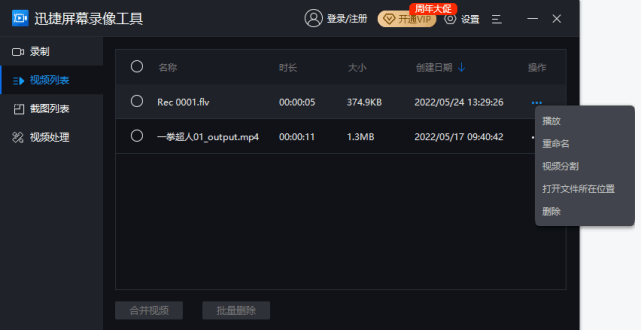
以上就是妮妮今日关于“电脑怎样录屏”的分享,这份保姆级电脑录屏教程快收藏学起来吧!